1. Configuración de usuarios
Usuarios
Esta sección le permite optimizar los usuarios de la cuenta de Zoho Sign de su organización.
En esta sección puede hacer lo siguiente:
Invitar / agregar usuarios
Invite a usuarios de dentro o fuera de su organización a participar en las actividades de firma de su organización.
Para invitar / agregar nuevos usuarios a su organización,
Vaya a la configuración en el panel de navegación.
Haga clic en la pestaña ' Usuarios ' en la categoría ' Administrador '.
Ingrese la dirección de correo electrónico del usuario al que desea invitar.
Haga clic en ' Enviar' .
Nota: Puede enviar hasta tres invitaciones a la vez separadas por comas.
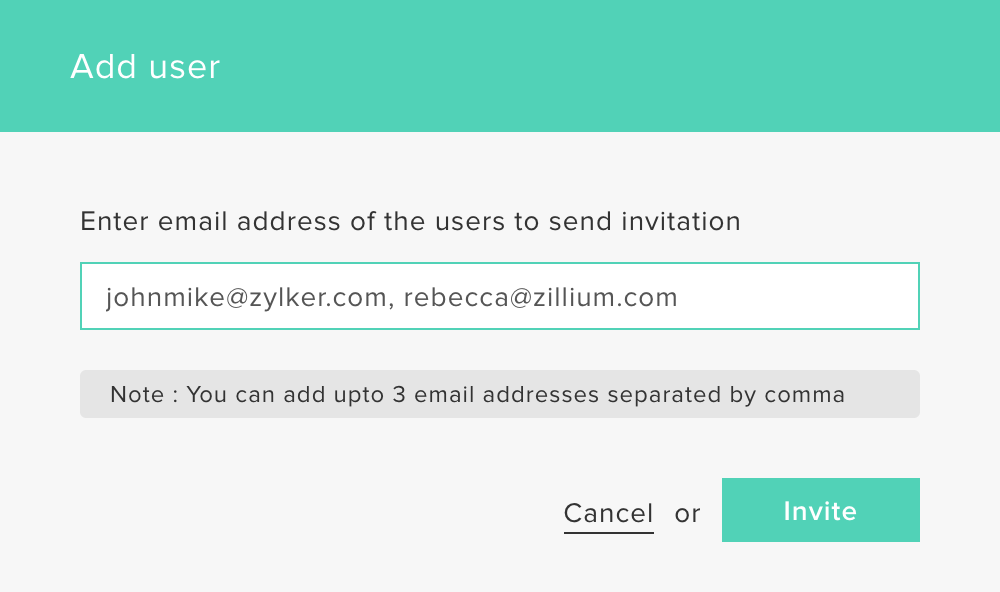
Definir roles
Hay dos tipos de roles: administradores y usuarios. Un administrador obtiene acceso especial y se le permite realizar cambios en la cuenta de Zoho de la organización, mientras que un usuario no puede.
| Administración |
|
| Usuarios |
|
Para configurar roles de usuario,
Vaya a la configuración en el panel de navegación.
Haga clic en la pestaña ' Usuarios ' en admin.
Habilite la casilla de verificación contra un usuario.
Haga clic en el menú desplegable de cambio de función.
Seleccione ' Admin ' para configurar los privilegios de administrador o seleccione ' Usuario ' para configurar los privilegios de usuario.
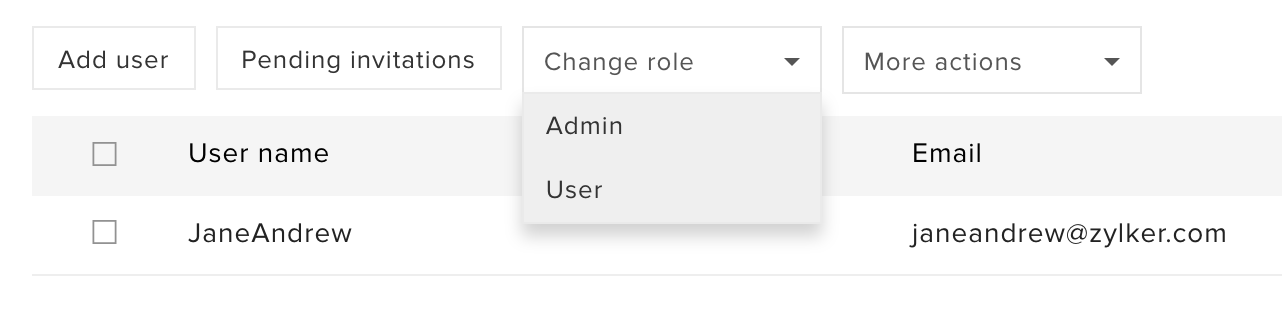
Establecer permisos de acceso
En Zoho Sign, puede establecer permisos de acceso para todos los usuarios de la organización.
Para revocar / otorgar acceso a los usuarios,
Vaya a la configuración en el panel de navegación.
Haga clic en la pestaña ' Usuarios ' en ' Administrador '.
Seleccione la casilla de verificación de un usuario.
Haz clic en el menú desplegable " Más acciones ".
Haga clic en ' Otorgar acceso' para otorgar acceso al usuario o haga clic en ' Revocar acceso ' para eliminar el acceso del usuario o haga clic en ' Eliminar ' para eliminar al usuario de la cuenta de Zoho Sign de la organización.
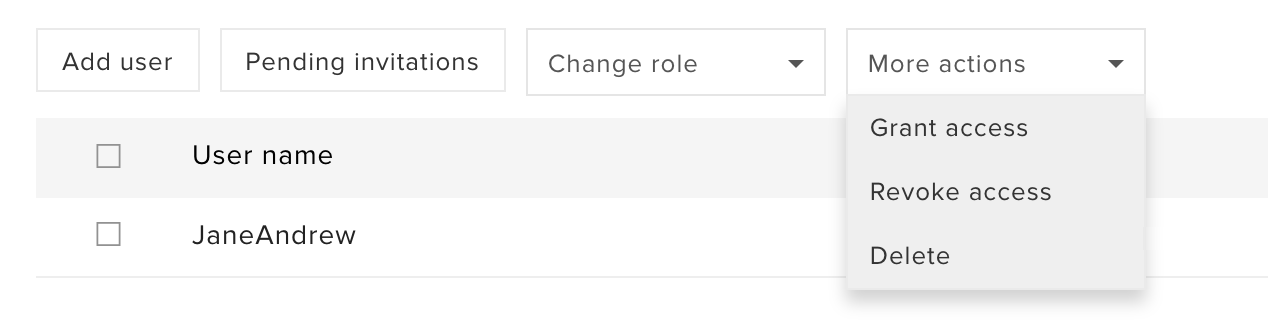
Invitaciones pendientes
Aquí puede ver todas las invitaciones pendientes relacionadas con la cuenta de su organización.
Para ver el estado de una invitación enviada a un usuario,
Vaya a ' Configuración' en el panel de navegación.
Haga clic en la pestaña ' Usuarios ' en ' Administrador '.
Haz clic en la pestaña " Invitaciones pendientes ".
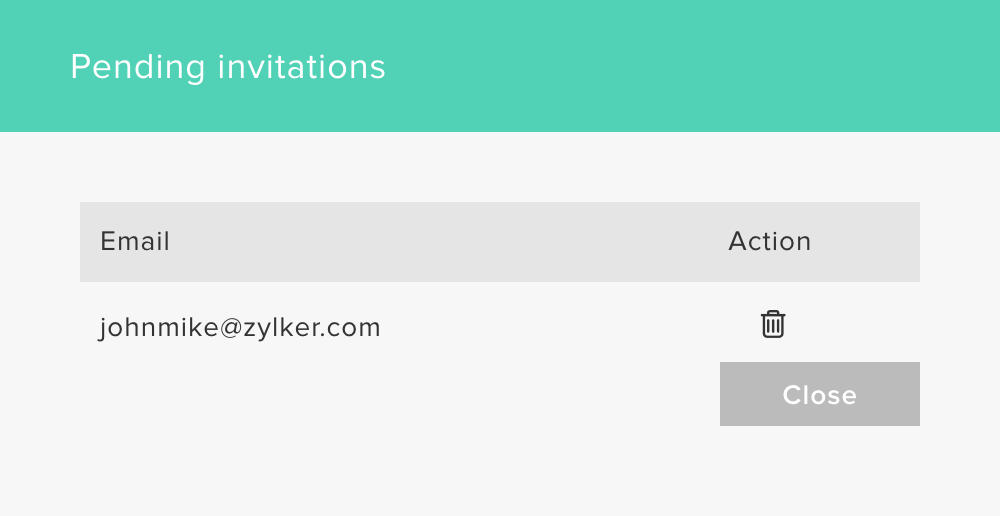
Related Articles
Créditos de Zoho Sign - Complemento
Disponible solo en los planes pagos Zoho Sign permite a los usuarios firmar o enviar documentos ilimitados para la firma electrónica a través de sus funciones de interfaz de usuario en los planes Professional y Enterprise tanto en la web como en ...Configuración de la verificación de identidad del destinatario a través de la identificación electrónica de la Unión Europea (ID electrónica de la UE)
Disponible solo en la edición Enterprise La mayoría de nosotros hemos validado nuestra identidad con una licencia de conducir, tarjetas de identificación nacional u otras identificaciones al crear nuestra cuenta bancaria o al comprar una nueva ...Plantillas de correo electrónico
Plantillas de correo electrónico La sección de plantilla de correo electrónico le permitirá personalizar los correos electrónicos enviados desde su cuenta de Zoho Sign según las necesidades de su organización. Para personalizar plantillas de correo ...Envío de documentos para firma vía SMS
Los dispositivos móviles modernos se utilizan para recopilar y estar al tanto de la información. Por eso es importante que las empresas se comuniquen a través de múltiples canales, como correo electrónico y SMS, para recopilar firmas en documentos ...Verificación del dominio
¿Por qué verificar su dominio de correo electrónico? Los administradores utilizan la página Configuración de la cuenta para enviar correos electrónicos desde Zoho Sign utilizando la dirección de correo electrónico de su empresa. Esto puede ayudar a ...